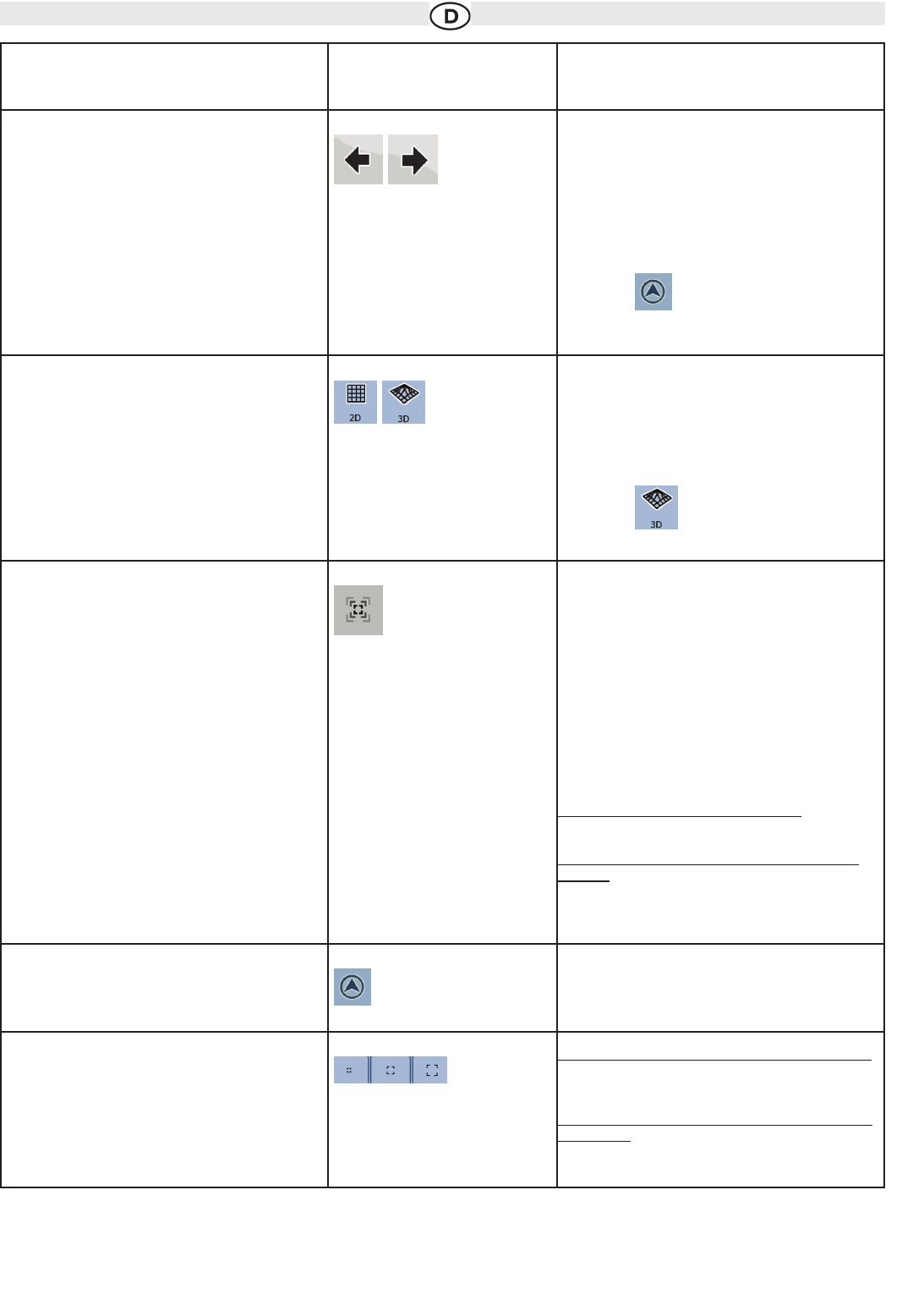8
Technische Änderungen und Irrtum vorbehalten.
Aktion Schaltfläche(n)
Beschreibung
Nach links und rechts drehen Sie können den horizontalen Betrachtungswinkel der
Karte im 3D-Modus ändern.
Wenn die GPS-Position verfügbar ist, dreht
die Audiovox Navigation die Karte stets so, dass Ihre
Fahrtrichtung nach oben angezeigt wird
(Ausrichtung in Fahrtrichtung). Mit diesen
Schaltflächen können Sie vom Modus
„In Fahrtrichtung“ zu einer anderen Ausrichtung wech-
seln. Wenn die GPS-Position verfügbar ist und Sie die
Karte gedreht haben, erscheint die
Schaltfläche . Tippen Sie auf diese
Schaltfläche, um die automatische Kartendrehung
wieder zu aktivieren.
Anzeigemodi In der Audiovox Navigation können Sie die Karte aus
folgenden Perspektiven betrachten:
• klassische Ansicht von oben (2D)
• verschiedene Blickwinkel (3D)
Es wird immer der Modus angezeigt, in den Sie mit
Hilfe dieser Schaltfläche wechseln können: Wenn die
Karte im 2D-Modus ist, sehen Sie die
Schaltfläche . Tippen Sie darauf, um in den
3D-Modus zu wechseln.
Smart Zoom Die Audiovox Navigation kann die Karte automatisch
drehen, vergrößern, verkleinern und kippen, um Ihnen
die optimale Darstellung zu bieten:
• Wenn Sie sich einer Abzweigung nähern, vergrößert
die Audiovox Navigation die Karte und den
Betrachtungswinkel, damit Sie bei der nächsten
Kreuzung das notwendige Fahrmanöver leicht
erkennen können.
• Ist die nächste Abzweigung etwas weiter entfernt,
verkleinert die Audiovox Navigation die Karte und den
Betrachtungswinkel, sodass Sie den vor Ihnen liegen-
den Straßenabschnitt gut sehen können.
Tippen Sie einmal auf diese Schaltfläche
, um Smart
Zoom zu aktivieren.
Tippen Sie auf die Schaltfläche und halten Sie sie
gedrückt, um die Zoom-Limits von Smart Zoom
festzulegen.
Zur normalen Navigation zurückkehren (zurück zur
GPS-Position mit automatischer Kartendrehung).
Tippen Sie auf diese Schaltfläche, um die
Karte zurück zu Ihrer aktuellen GPS-Position zu
bewegen. Wenn die Karte im 3D-Modus gedreht
wurde, wird auch die automatische Kartendrehung
wieder aktiviert.
Schaltflächen für die Zoom-Voreinstellungen
Tippen Sie auf eine der Voreinstellungsschaltflächen,
um den Maßstab auf einen fixen, voreingestellten
Wert zu setzen. Smart Zoom ist deaktiviert. Diese
Schaltflächen sind im 2D-Modus verfügbar.
Tippen Sie auf eine der Schaltflächen und halten Sie
sie gedrückt, um ihren Wert auf den aktuellen Maß-
stab zu setzen oder sie auf den ursprünglichen Wert
zurückzusetzen.